Sådan ændres dit kreditkort i Ondoku. For PayPal -medlemmer og dem, der ikke har registreret sig som medlem hos Paypal
1. juli 2025

Med Ondoku betaling
- Ved skift af kreditkort
- Hvis du vil registrere et nyt kreditkort
Skal ændres fra PayPal -webstedet.
Log venligst på PayPal -webstedet og afslut ændringsproceduren.
- Registrer et nyt kort
- Skift dit tilbagevendende betalingskort
- Slet ubrugte kort
* Hvis du ikke har registreret en PayPal -konto, kan du ikke ændre dit kreditkort fra denne skærm.
I så fald kan du læse fra [ Ændring af dit kreditkort uden at registrere en PayPal -konto] nederst på denne side.
1. Registrer et nyt kort
- Log ind på PayPal
- Klik på tegnebogen
- Klik på Registrer kort.
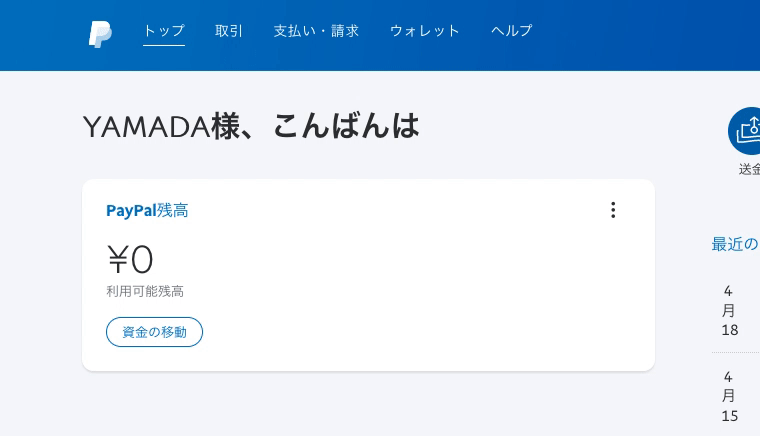
Indtast de nødvendige kortoplysninger. Klik på Registrer kort, når du er færdig.
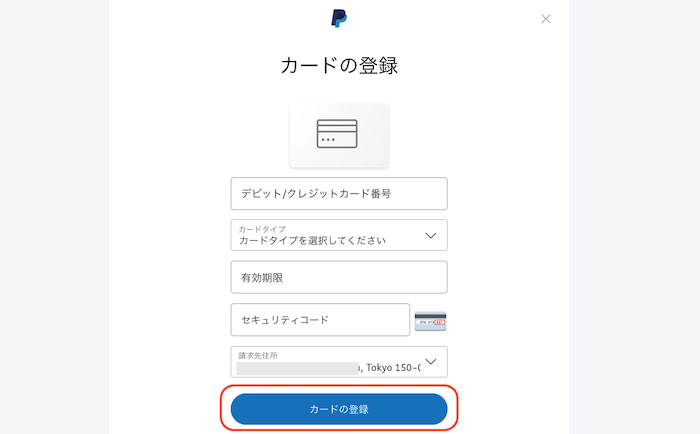
2. Skift det tilbagevendende betalingskort
- Klik på gearmærket øverst til højre på PayPal
- Klik på betaling
- Klik på Administrer automatiske betalinger
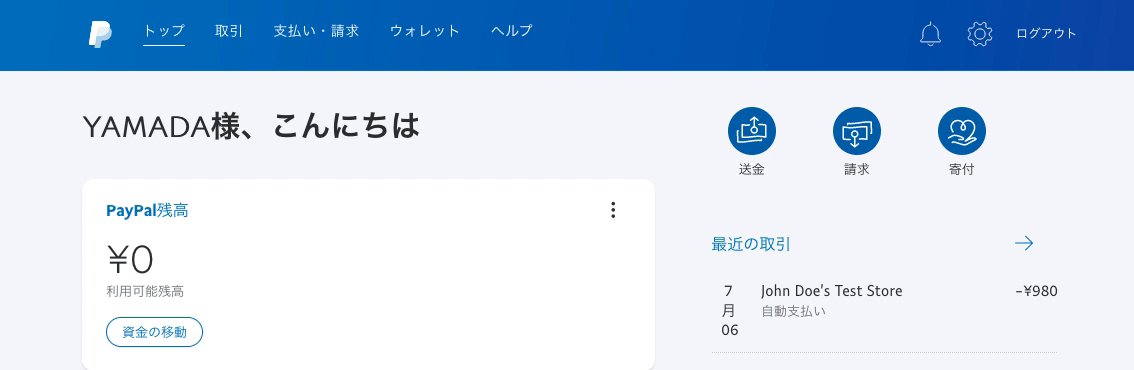
Klik på sælgerens navn "comomo".
* Comomo er navnet på operatøren af Ondoku.
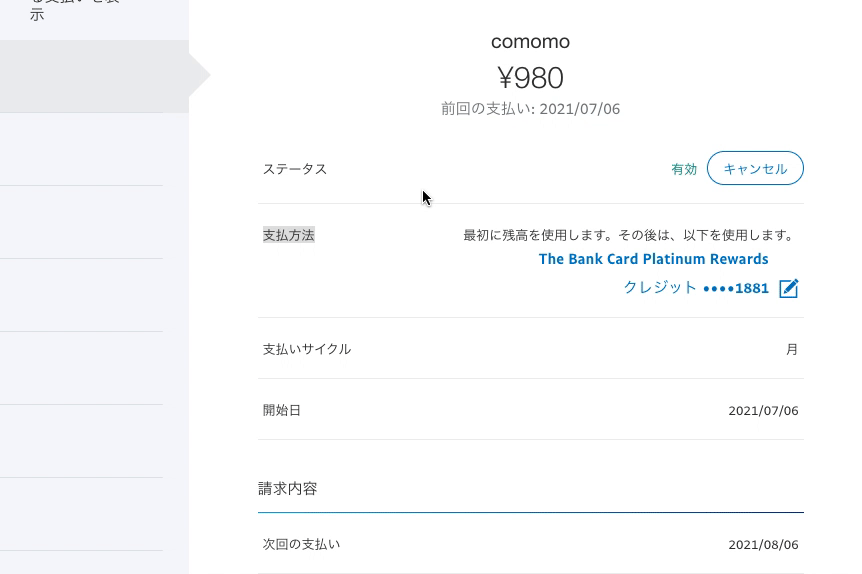
Klik på det aktuelle kortbetalingsnummer i midten af billedet.
Vælg det nye kort, du vil ændre, og klik på Gem.
3. Slet ubrugte kort
Hvis du fortsætter med at bruge det ubrugte kort uden at slette det, registreres to kort i PayPal.
Dette er ikke et problem i sig selv, men PayPals betalingsmetode kan skifte på en eller anden måde.
Medmindre der er særlige omstændigheder, skal du fjerne det ubrugte kort fra betalingsmetoden.
Log ind på PayPal og
- Klik på tegnebogen
- Klik på et ubrugt kort
- Klik på Slet kort for at slette
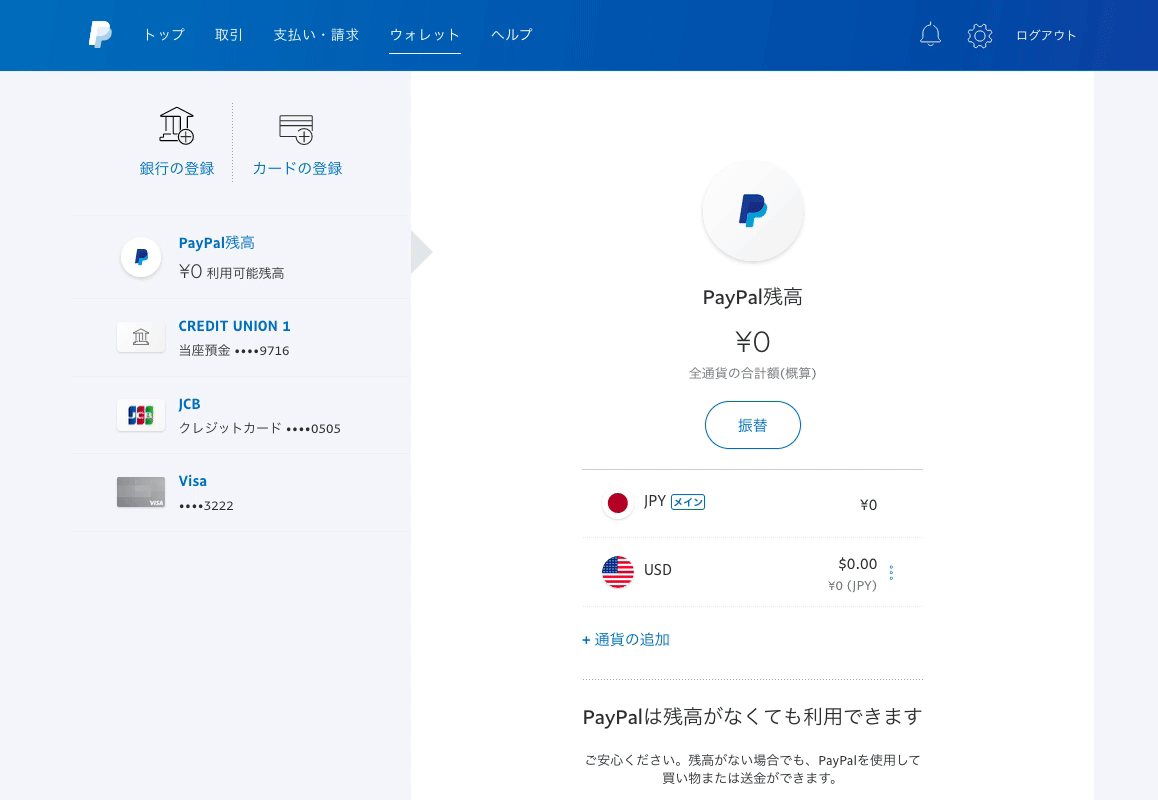
* Når du skifter kort, skal du være forsigtig med ikke ved et uheld at slette de kortoplysninger, der vil blive brugt i fremtiden.
Dette fuldender sletningen af ubrugte kort.
Skift dit kreditkort uden at registrere en PayPal -konto
Desværre, hvis du ikke har registreret en PayPal -konto, kan du ikke ændre dit kreditkort fra PayPal -skærmen.
Hvis du ikke har en PayPal -konto og ønsker at ændre din Ondoku -betalingsmetode
- Log ind på Ondoku
- Annuller Ondokus betalte plan en gang
- Kontrakt igen fra prissiden
Skift kortet i 3 trin.
1. 1. Log ind på Ondoku
Log ind på Ondoku fra Ondoku -login -siden.
2. 2. Annuller Ondokus betalte plan en gang
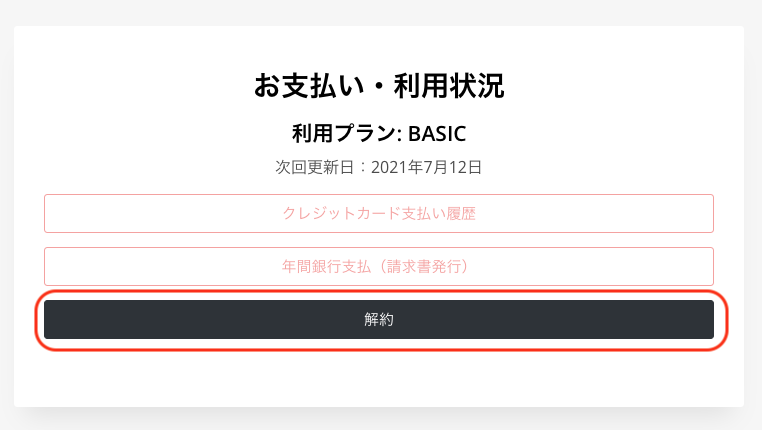
Klik på "Annuller " på indstillingssiden.
For betalte planer sker betaling og fornyelse på samme tid 30 dage efter den første betaling. Du kan kontrollere opdateringsdatoen fra indstillingerne.
Til dette billede
Anvendelsesplan: BASIC
Næste opdateringsdato: 12. juli 2021
Selvom du annullerer den 30. juni, kan du fortsætte med at bruge indholdet af grundplankontrakten indtil den 12. juli . Du behøver ikke vente til 12. juli med at annullere.
3. 3. Kontrakt igen fra prissiden
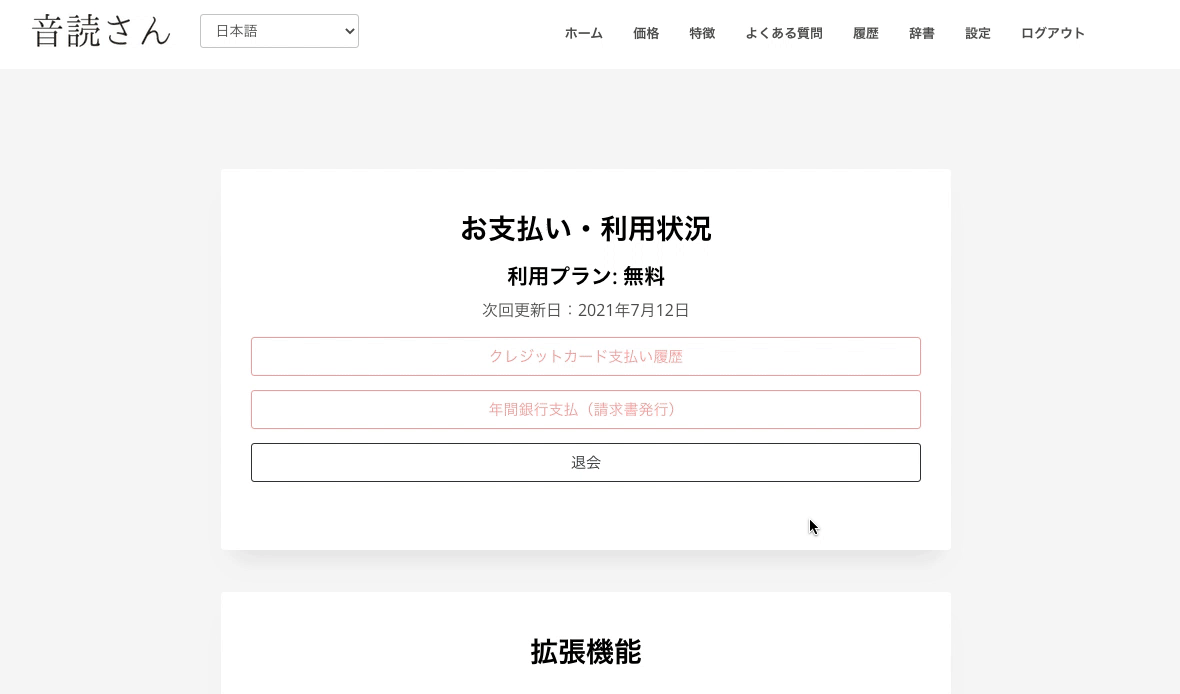
Abonner venligst igen på den ønskede plan fra prissiden.
Klik på "Køb" for den ønskede plan, og tilmeld dig en betalt plan.
Hvis det er muligt, er det praktisk at registrere sig som et gratis medlem hos PayPal på samme tid.
■ AI-talesyntesesoftware "Ondoku"
"Ondoku" er et online tekst-til-tale-værktøj, der kan bruges uden startomkostninger.
- Understøtter cirka 50 sprog, inklusive japansk, engelsk, kinesisk, koreansk, spansk, fransk og tysk.
- Tilgængelig fra både pc og smartphone
- Velegnet til forretning, uddannelse, underholdning osv.
- Ingen installation nødvendig, kan bruges med det samme fra din browser
- Understøtter også læsning fra billeder
For at bruge det skal du blot indtaste tekst eller uploade en fil fra webstedet. Generer naturlige lydfiler på få sekunder. Du kan bruge talesyntese for op til 5.000 tegn gratis, så prøv det først.
Email: ondoku3.com@gmail.com
Tekstlæsningssoftware Ondoku. Det er en tekst-til-tale-tjeneste, der ikke kræver installation og kan bruges af enhver gratis. Hvis du registrerer dig gratis, kan du få op til 5000 tegn gratis hver måned. Tilmeld dig nu gratis














